iTunes는 미디어 관리의 중추였습니다Mac 용 기본 음악 플레이어이자 iTunes 구입 용 라이브러리이며 Windows 8에서도 중요합니다. 수많은 iOS 소유자의 불만에 따라 모두. 그러나 미디어 요구에 iTunes의 서비스를 사용하지 않는 사람들이 있습니다. 그들에게 iTunes는 영향을 미치며 유용한 기능이없는 추가 도구입니다. 그 감정과 관련이 있고이 합병증을 없애고 싶다면 어떻게해야하는지 알려주세요 Mac OS X에서 iTunes를 제거하십시오.
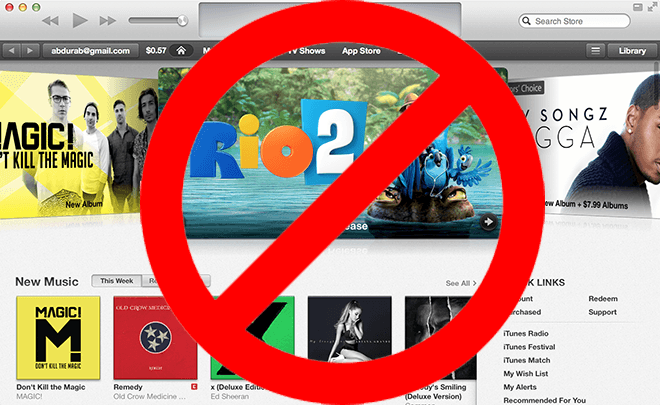
당신이 상상할 수 있듯이, 이것은 간단하지 않습니다앱을 삭제합니다. 기본 앱이며 정확하게 삭제하기가 쉽지 않습니다. 매버릭을 사용하면 삭제하기가 더 어렵다는 또 다른 제한이 있지만 사용하지 않을 수도 있습니다. 이 방법에는 두 가지 방법이 있습니다. 터미널을 통과하는 직접 접근 방법과 간접 접근 방법은 더 길지만 더 깁니다.
파인더 사용
첫 번째 단계는 iTunes가 실행되고 있지 않은지 확인하는 것입니다. 이렇게하려면 iTunes를 열고 ⌘를 누르십시오. + Q를 눌러 닫습니다. 그런 다음 파인더에서 응용 프로그램 폴더로 이동하여 iTunes 응용 프로그램을 찾으십시오. 앱을 선택하고 (열지 마십시오) ⌘ + i. iTunes 정보를 볼 수 있습니다. 오른쪽 아래를 보면 자물쇠가 표시됩니다. 자물쇠를 클릭하고 메시지가 표시되면 시스템 암호를 입력하십시오. 이제“공유 및 설정”을 확장하면 사용자가 액세스 할 수있는 사용자를 확인할 수 있습니다. 모든 항목에 읽기 및 쓰기 권한이 있는지 확인하십시오. 이것은 매우 중요합니다. 완료되면 다른 응용 프로그램과 마찬가지로 iTunes를 휴지통으로 끌어다 놓아 iTunes를 삭제하십시오. 언제든지 다시 원할 때 App Store에서 다시 다운로드 할 수 있습니다. 이해하지 못하는 앱과 동일한 절차를 따르지 않아야합니다. 그렇지 않으면 전체 시스템이 심각하게 손상 될 위험이 있습니다.

위의 프로세스는 라이브러리에 영향을 미치지 않으므로 다른 곳에 저장된 모든 음악, 책, 앱 백업 및 기타 iTunes 컨텐츠가 여전히 있습니다 (기본값). ~ / 음악 / iTunes /).
이 이동으로 더 이상 iOS를 백업하거나 복원 할 수 없으며 음악을위한 다른 미디어 플레이어가 필요합니다. 그것이 당신의 최종 목표라면, 당신은 그것을 달성했습니다.
터미널 사용
터미널에 익숙하다면사용량을 과도하게 밀고 실제로 기회를주기를 바랍니다.) 프로세스는 매우 간단합니다. iTunes를 종료 한 다음 도우미 프로세스를 종료 한 다음 삭제하십시오. 아래 줄을 터미널에 붙여 넣기 만하면 iTunes가 휴지통으로 축소됩니다.
killall iTunes; killall "iTunes Helper"; sudo rm -rf /Applications/iTunes.app/
시스템 암호를 묻는 메시지가 나타나면 입력하십시오. iOS를 사용하는 경우 iTunes가 절대적으로 필요합니다. 모든 해결 방법은 복잡하고 노력할 가치가 없습니다. 그러나 그 이상이거나 iOS 장치를 사용하지 않는 경우 반드시 닦아내십시오.
iTunes 비활성화
다른 모든 방법이 실패하고 여전히 중지해야하는 경우iTunes가 작동하지 않으면 위에서 언급 한대로 권한을 열고 터미널에 다음 명령을 입력하십시오. 도우미를 떠나지 만 앱을 쓸모 없게 만듭니다.
sudo mv /Applications/iTunes.app/Contents/MacOS/iTunes /private/tmp
이제이 마지막 단계는 기껏해야 패치입니다. iTunes를 업데이트 할 때마다 다시 입력해야하지만 시스템의 iTunes를 휴면 상태로 유지합니다.












코멘트